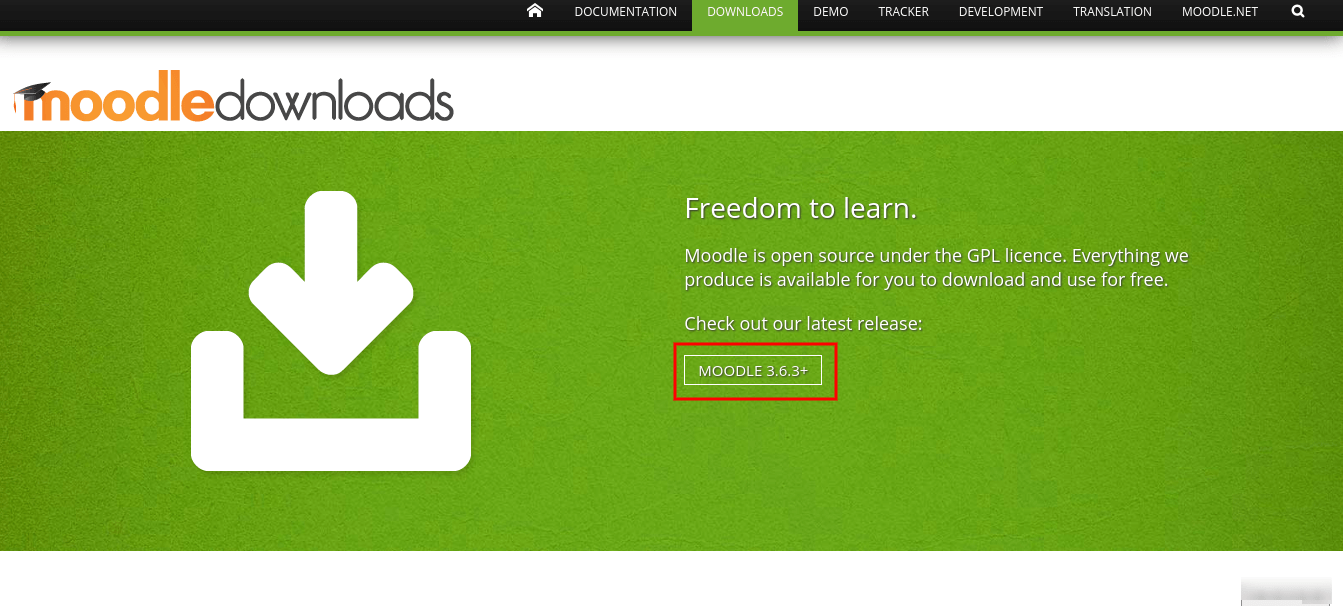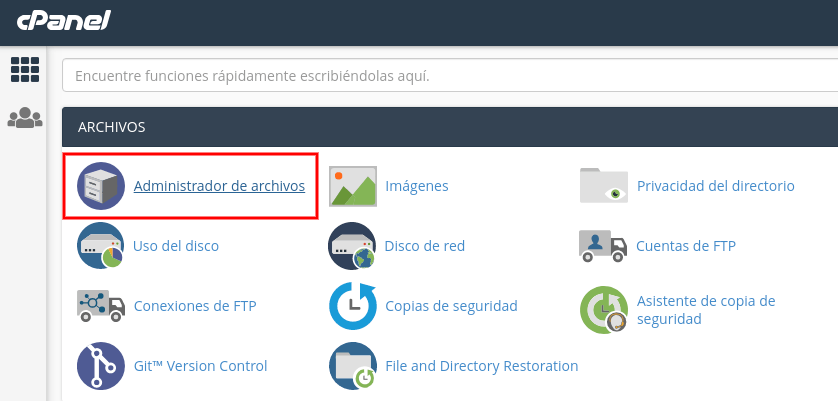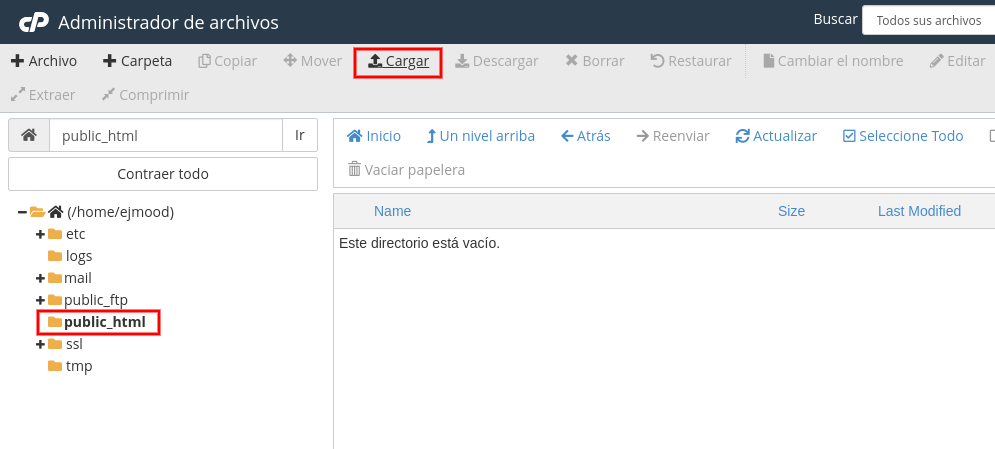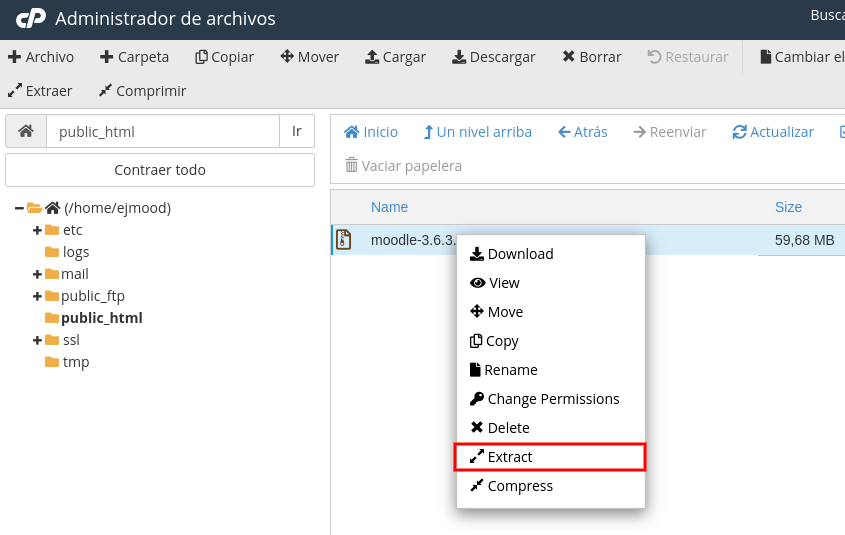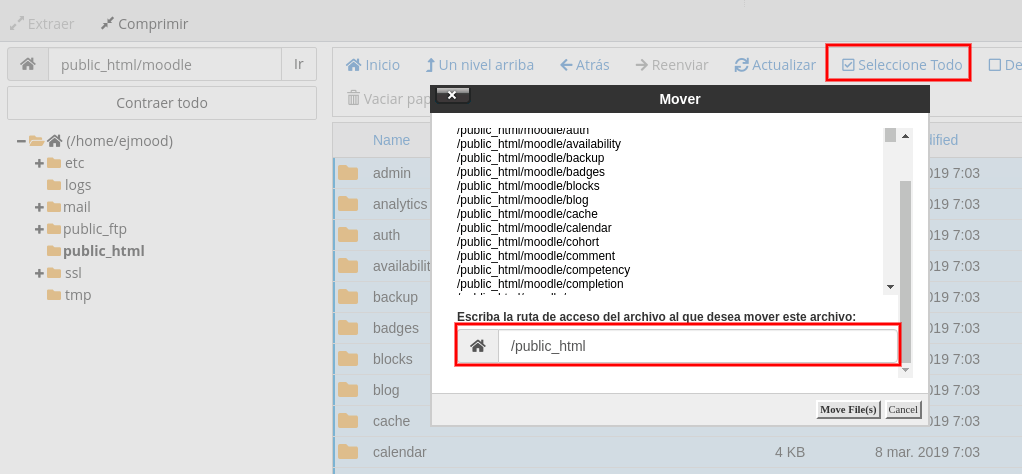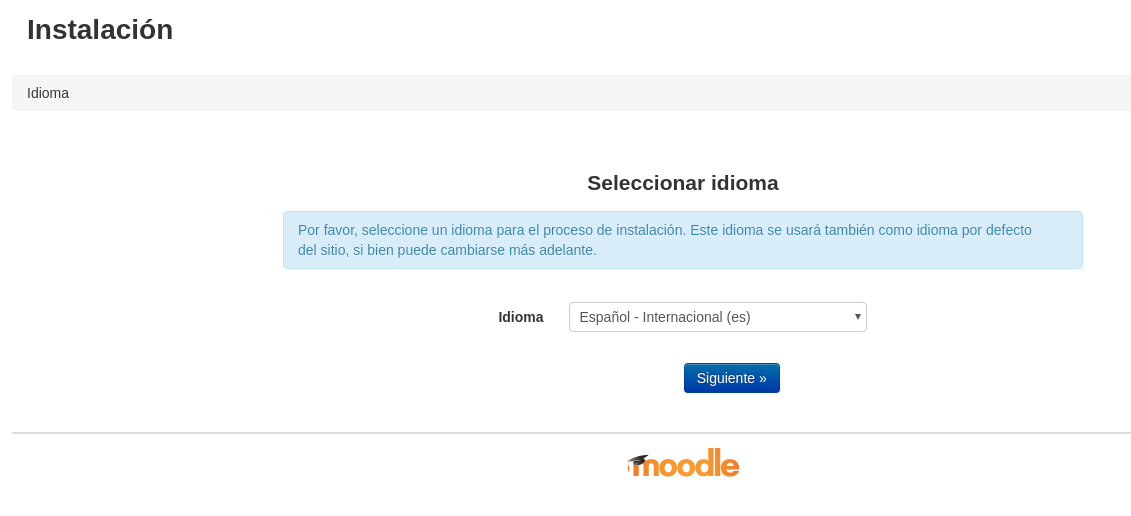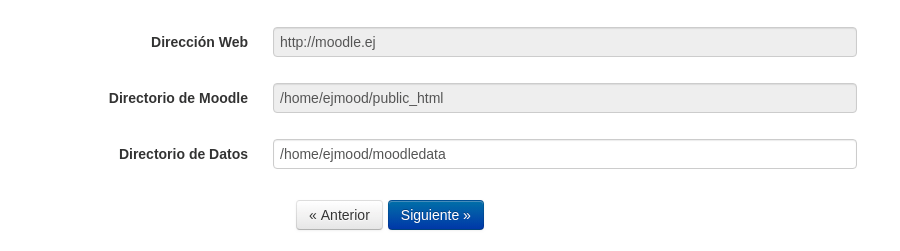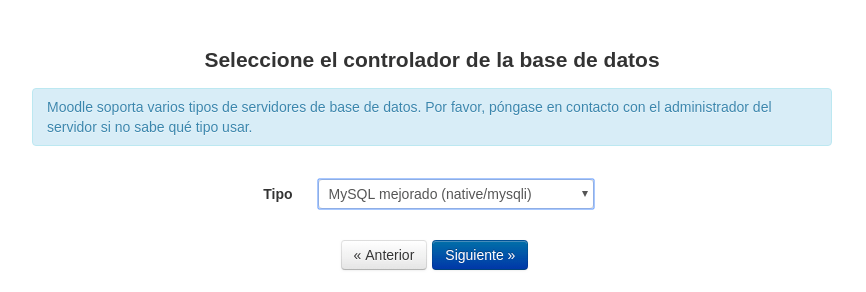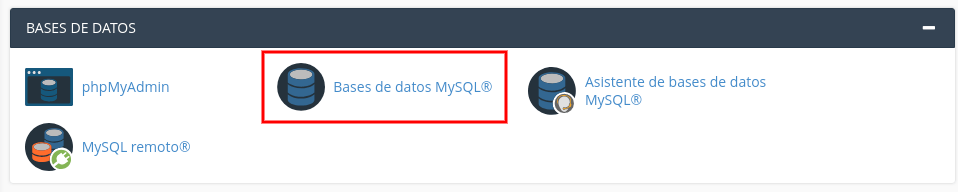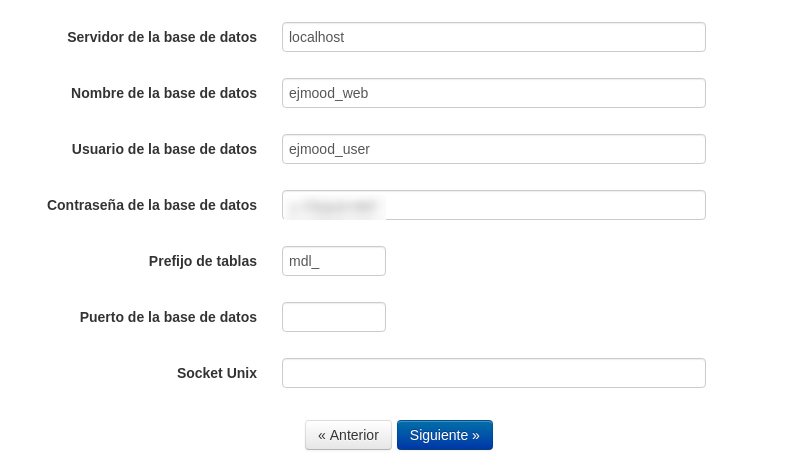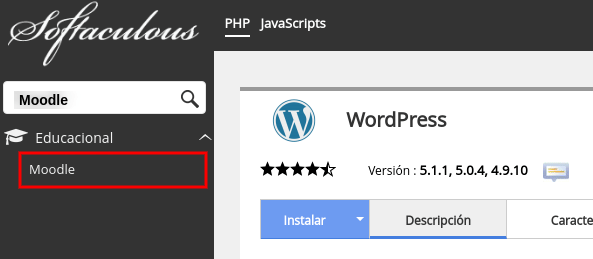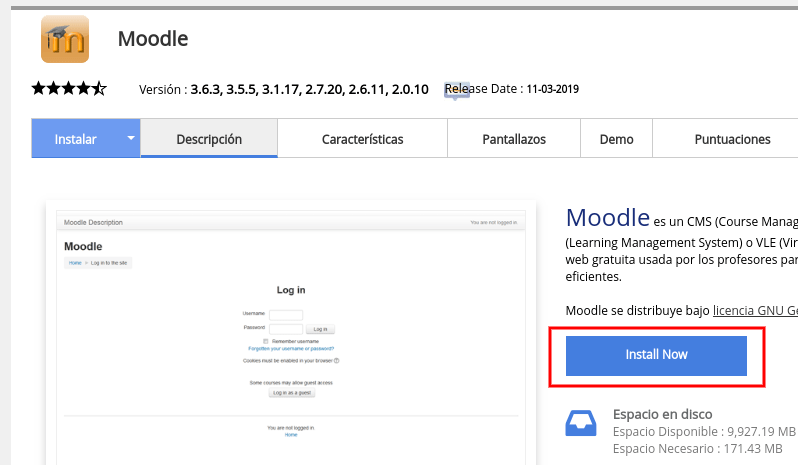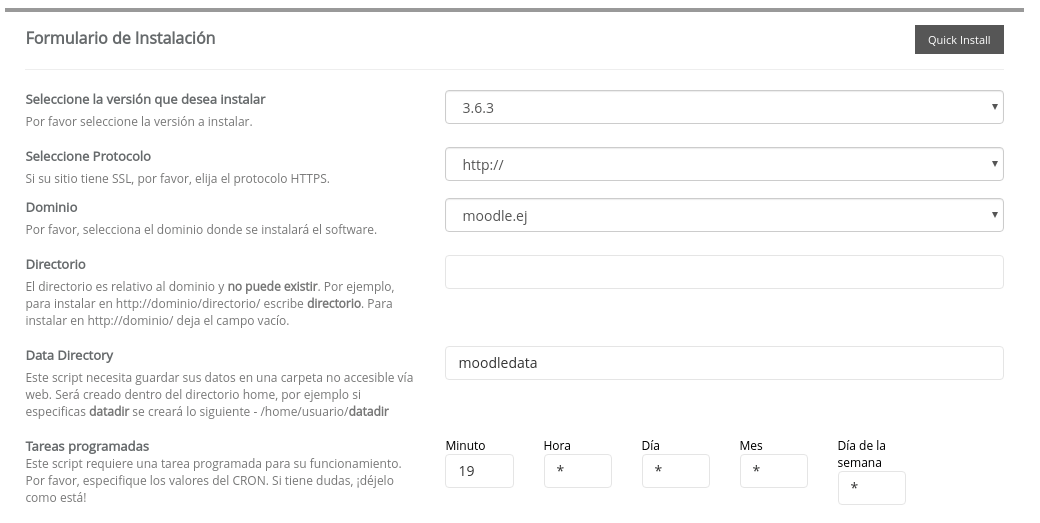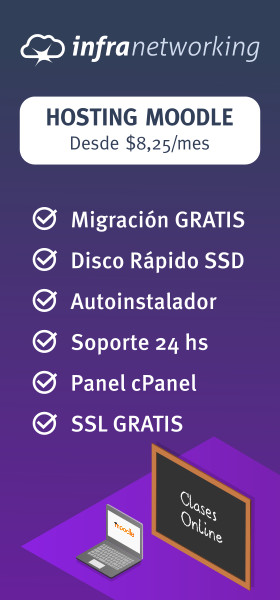Moodle es una de las plataformas más populares a la hora de pensar en crear un aula virtual o cursos de enseñanza online, pero no todo el mundo sabe como instalarlo exactamente.
En este post hablaremos sobre la potente plataforma Moodle mencionando una introducción básica para conocer su funcionamiento así como también los requerimientos y dos diferentes métodos para poder instalarlo y configurarlo en nuestro hosting. Si estás buscando las mejores formas sobre cómo instalar Moodle, sigue leyendo!
Contenido
Introducción
La palabra Moodle es un acrónimo de Modular Object Oriented Dynamic Learning Environment (Entorno de Aprendizaje Dinámico Orientado a Objetos y Modular) en donde se basa en un sistema de gestión de cursos de distribución libre, que ayuda a los educadores y profesores a crear comunidades de aprendizaje en línea.
Es muy importante aclarar que es un sistema de código abierto, esto quiere decir que puede ser descargado e instalado por cualquiera de nosotros de forma totalmente gratis. También nos permite poder personalizar nuestro sitio con una gran variedad de extensiones producidas por la comunidad de Moodle o si no crear nuestra propias características.
Una vez tengamos nuestro sitio Moodle instalado podremos crear cursos en línea con cientos de características incluidas así como también subir nuestro propio contenido o agregar tareas y exámenes calificables. También nos permite agregar actividades colaborativas como foros, wikis o glosarios para poder realizar el aprendizaje en línea escalable y amigable.
Requerimientos para instalar Moodle
Como toda plataforma Moodle tiene varios requerimientos para garantizar su correcto funcionamiento en donde las mencionaremos a continuación.
- Sistema operativo: Moodle es una plataforma que corre en cualquier sistema operativo ya sea Linux, Windows, Solaris 10, Mac OS X y Netware 6. El tipo de sistema operativo no es un requisito para esta plataforma, ya que como verán soporte varios tipos en donde nosotros mismos podemos elegir en cuál de ellos instalarlo.
- Servidor web: Como todo sitio web para poder ejecutarlo es necesario contar con un servidor web que funcione y pueda leer archivos PHP ya sea Apache o Nginx si es que decidimos montarlo en un sistema Linux o IIS (Internet Information Server) si decidimos montarlo en un servidor Windows. Las versiones del servidor web no son tan importantes ya que Moodle funciona con casi todas ellas aunque siempre es recomendable por tema de seguridad y estabilidad contar con la última versión.
- Versión de PHP: Existen requisitos mínimos de versiones de PHP para las diferentes versiones de Moodle que hay al día de hoy. En la versión de Moodle 2.6 se necesita como mínimo la 5.3.3, en Moodle 2.7 requiere PHP 5.4.4 o superior, Moodle 3.0.1 y más recientes soportan PHP 7.0, Moodle 3.4 y Moodle 3.5 requieren PHP 7.0 o PHP 7.1 o PHP 7.2, Moodle 3.6 requiere PHP 7.0 o superior y por último Moodle 3.7 requieren PHP 7.1 o superior.
- Extensiones de PHP: Es recomendado que en tu hosting tengan activas diversas extensiones de PHP para el correcto funcionamiento de la plataforma las cuales son iconv, mbstring, curl, openssl, tokenizer, xmlrpc, soap, ctype, zip, gd, simplexml, spl, pcre, dom, xml, intl, json y xmlreader.
- Base de datos: Es necesario contar con una base de datos para almacenar la información, la misma puede ser MySQL, MariaDB, PostgreSQL o MSSQL. Estos cuatro motores de base de datos son los más soportados y que fueron verificados en su totalidad en cuanto a la compatibilidad y funcionamiento de la plataforma. En el caso de si usamos Linux como sistema operativo podemos optar por MySQL, MariaDB o PostgreSQL mientras que si utilizamos Windows podemos implementarlo con MSSQL sin problemas.
Además de los requerimientos a nivel de software y servicios, también existen requerimientos a nivel de Hardware los cuales los detallaremos a continuación.
- Espacio de disco: Es necesario contar con 200MB solamente para la instalación de Moodle, luego de eso dependiendo del tamaño y la información que vayamos a manejar en nuestro sitio puede variar el espacio necesario aunque en una plataforma estándar se suele ocupar alrededor de 5GB por lo que teniendo esta cantidad sería suficiente para comenzar.
- Procesador: Es necesario contar con un procesador de al menos 1GHz aunque se recomienda 2GHz doble núcleo o superior.
- Memoria: Como mínimo necesitamos contar con 512MB de RAM en nuestro servidor para tener un correcto funcionamiento en nuestra plataforma. Obviamente este requerimiento varía dependiendo del nivel y la cantidad de alumnos que tengamos en nuestro sitio por lo que se puede decir que como recomendado debemos de tener unos 2GB para un aula normal y 8GB o superior para una de mayor capacidad.
Instalar Moodle y configurarlo de forma manual
En este apartado veremos los pasos que debemos de seguir para poder instalar y configurar la plataforma Moodle en nuestro hosting de forma manual.
- En primer lugar debemos de ingresar al sitio oficial de Moodle y descargar la última versión de su plataforma realizando click en el botón que hemos recuadrado tal como se muestra en la imagen inferior. Luego de eso solamente debemos de descargar el archivo zip a nuestra computadora para luego subirlo a nuestro hosting.
- Una vez tengamos nuestro zip descargado debemos de subirlo a nuestro hosting como mencionamos anteriormente. Par realizar esto podemos hacerlo conectándonos al servidor FTP usando un cliente FTP o si no realizarlo por el Administrador de archivos de cPanel.Para poder subir el zip por el Administrador de archivos vía cPanel debemos primero que nada ingresar a nuestro panel mediante la URL midominio.com/cpanel, una vez estemos dentro debemos de ingresar a la herramienta llamada Administrador de archivos.
- Una vez ingresemos en esta opción debemos de subir nuestro zip dentro de la carpeta public_html que es en donde apache lee los archivos de la web.
Para realizar esto debemos presionar en el link con el nombre Cargar y luego se nos abrirá una ventana nueva donde nos dejará seleccionar nuestro zip desde nuestro ordenador. - Una vez hayamos subido nuestro zip lo vamos a ver dentro de la carpeta public_html, lo que debemos de realizar es hacer click derecho sobre el zip y seleccionar la opción Extract para así poder extraer los archivos que están comprimidos.
- Una vez hayamos extraído los archivos vamos a ver que se nos creo una carpeta con el nombre moodle en donde dentro de ella están todos los archivos de la plataforma. Como último paso dentro del Administrador de archivos debemos de mover todo el contenido de la carpeta moodle hacia la carpeta public_html. Para realizar esto debemos de entrar en la carpeta moodle y clickear en el link con el nombre Seleccione todo y luego de eso hacer click derecho en cualquiera de los archivos y seleccionar la primer opción llamada Mover.Una vez hayamos hecho eso nos aparecerá una ventana para elegir en donde queremos mover dicho contenido por lo que solamente debemos de dejar la carpeta public_html como se muestra en la imagen:
- Luego si vamos a la carpeta public_html veremos todos los archivos y directorios en el mismo.
- Una vez hecho esto debemos de entrar a la URL de nuestro sitio mediante el navegador para comenzar con la configuración de nuestra plataforma. Es importante comentar que necesitamos aplicar la versión de PHP 7.0 o superior si están instalando la versión de Moodle 3.6.3, para realizar este cambio pueden seguir este tutorial para cambiar la versión de PHP.
Una vez entremos a nuestra web veremos la siguiente pantalla en donde podremos seleccionar el idioma en que queremos manejar al instalar Moodle. - Tras este paso nos aparecerá una ventana en donde nos indica las rutas en donde se encuentra nuestro moodle y también en donde vamos a almacenar nuestros datos. Como podrán ver moodle lo coloca por defecto por lo que podemos dejarlo así tal cual está.
- A continuación en el paso siguiente nos consultara sobre qué base de datos vamos a usar donde en nuestro caso si contamos un plan compartidos debemos de seleccionar MySQL que es el que nos marca por defecto.
- En el siguiente paso nos pedirá que coloquemos la configuración de la base de datos por lo que antes que nada debemos de crearla desde cPanel. Para hacer esto debemos de ingresar a midominio.com/cpanel y dirigirnos a la opción
Bases de datos MySQL. En esta opción debemos de crear nuestra nueva base de datos y un usuario que tenga permisos totales para acceder y poder realizar acciones en la misma.
- Una vez tengamos el nombre de la base de datos que creamos, el usuario y la contraseña de acceso del usuario podemos seguir con la configuración de la plataforma a través del navegador colocando los datos que nos solicitan. En los campos Puerto de la base de datos y Socket Unix podemos dejarlos en blanco así toma los que vienen por defecto en el servidor.
- Luego de este paso solamente debemos de confirmar la instalación para que finalice la configuración de nuestra plataforma.
Una vez realicemos esto nos mostrará una ventana en donde es probable que nos muestran una serie de alertas ya que MySQL viene configurado por defecto con opciones que no son compatibles con Moodle, en este caso debemos de abrir un ticket a Soporte Técnico para que nos ayuden a realizar los ajustes necesarios.
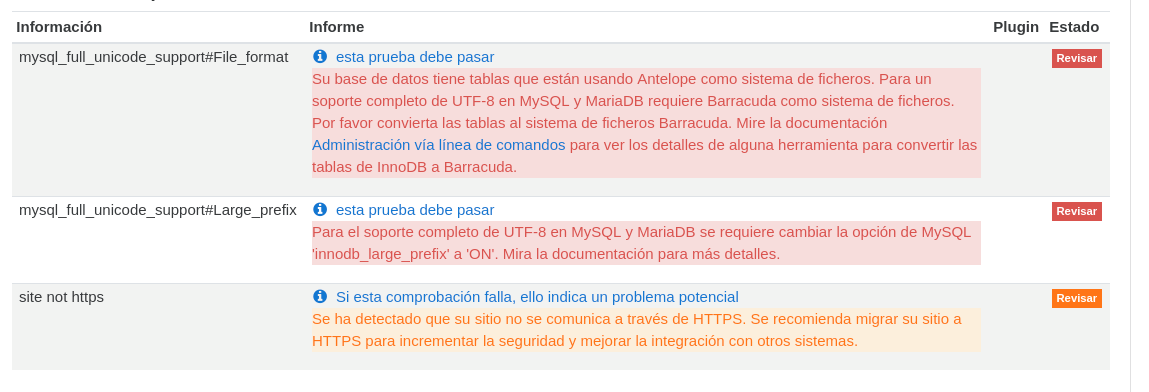
Instalar Moodle usando Softaculous
En todos nuestros planes de web hosting compartidos tenemos una herramienta llamada Softaculous que nos permite instalar diversos CMS y plataformas de una forma fácil y sencilla.
Para realizar la instalación de Moodle mediante esta herramienta debemos de seguir los siguientes pasos.
- Primero que nada debemos de ingresar a nuestro cPanel mediante la URL midominio.com/cpanel
- Una vez estemos dentro debemos de ir hacia la parte inferior del panel donde podremos ver la sección llamada Softaculous.
- Una vez la hayamos encontrado debemos de buscar el icono de Moodle pero si no lo podemos encontrar realizamos click en cualquiera de las opciones que nos aparece como por ejemplo en el ícono de Instalar WordPress.
- Luego de eso se nos abrirá una nueva ventana en donde podremos buscar la palabra Moodle para proceder con la instalación. Luego de eso solamente debemos de presionar en la opción Moodle la cual está recuadrada con rojo en la imagen de abajo.
- Como siguiente paso solamente debemos de presionar en el botón Install Now para comenzar la configuración.
- A continuación nos solicitan que coloquemos y seleccionemos diversas opciones en donde la mayoría de ellas basta con dejarlas como vienen por defecto, las nombramos a continuación.
- Seleccione la versión que desea instalar: Debemos de seleccionar la versión de Moodle que queramos instalar.
- Seleccione Protocolo: Acá debemos de seleccionar HTTP si nuestra web va a funcionar sin un certificado o HTTPS si vamos a usarla con un certificado SSL para cifrar toda la información.
- Dominio: Colocamos el nombre de nuestro dominio.
- Directorio: Este campo nos consulta en que directorio queremos instalar el Moodle, por defecto se instala en una carpeta llamada moodle30 o similar. En este caso si lo dejamos de esta manera nuestro sitio Moodle va a ser accesible mediante la URL midominio.com/moodle30 por lo que si quieres instalarlo directamente en la raíz de tu dominio debes de dejar dicho campo en blanco y así acceder mediante la URL midominio.com.
- Data Directory: Es el nombre del directorio donde se van a almacenar ciertos datos.
- Tareas programadas: Son las tareas programadas que Moodle tiene que realizar mediante un cron, esta opción es importante dejarla con los valores por defecto para no interferir con el funcionamiento.
- Luego de configurar todo lo que es nivel de archivos, protocolos y demás debemos de colocar un nombre y descripción de nuestro sitio.
- El siguiente paso es configurar los accesos de administrador de la plataforma que van a ser los datos que vamos a necesitar para acceder a la parte del backend donde podremos configurar nuestro sitio. Además de esto nos pedirá que seleccionemos un lenguaje que va a ser de la forma que se va a configurar nuestra plataforma.
- Luego de esto veremos una solapa para ver las opciones avanzadas en donde ahí no es necesario realizar ningún tipo de configuración ya que lo único que veremos son los valores con lo que se creara la base de datos por lo que solamente resta presionar en el botón Instalar.
- Luego de esto si todo sale bien veremos una imagen donde nos indicará que todo se instalo correctamente.
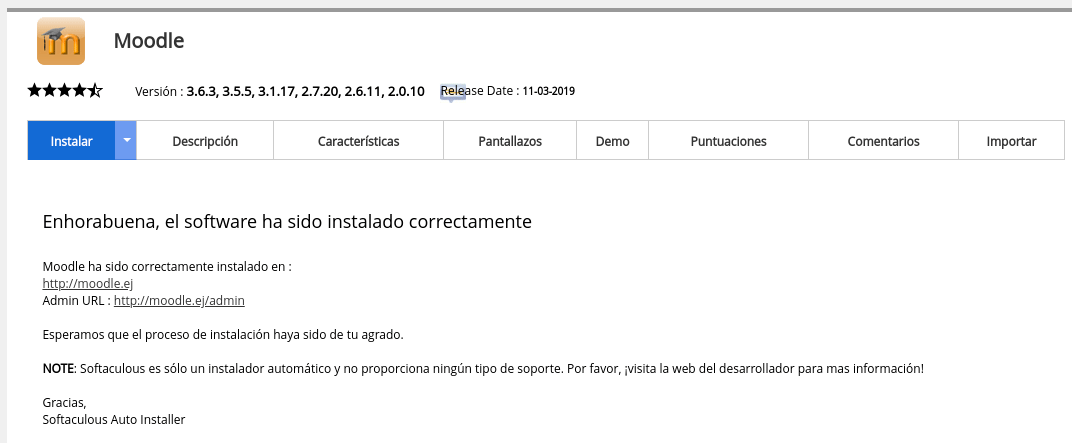
Conclusión
La plataforma Moodle es un sistema que permite realizar muchísimas tareas y acciones tal cual la hemos descrito anteriormente. Es la solución educativa número uno para plataformas de aulas virtuales y campus online. El mismo tiene una serie de requerimientos tanto a nivel de Software como a Hardware las cuales deben de ser tomadas en cuenta al momento de montar nuestra web.
Referente a instalar Moodle de forma manual puede llegar a ser un poco molesto debido a la cantidad de pasos que hay que realizar para lograr su configuración pero no es nada complicado de realizar. En cambio si hacemos la instalación mediante la herramienta Softaculous se realiza siguiendo solamente unos series de pasos y colocando los datos de nuestra aula virtual.
¿Buscas Alojamiento Web para Moodle?

100% estables y rápidos para tus Aulas Virtuales